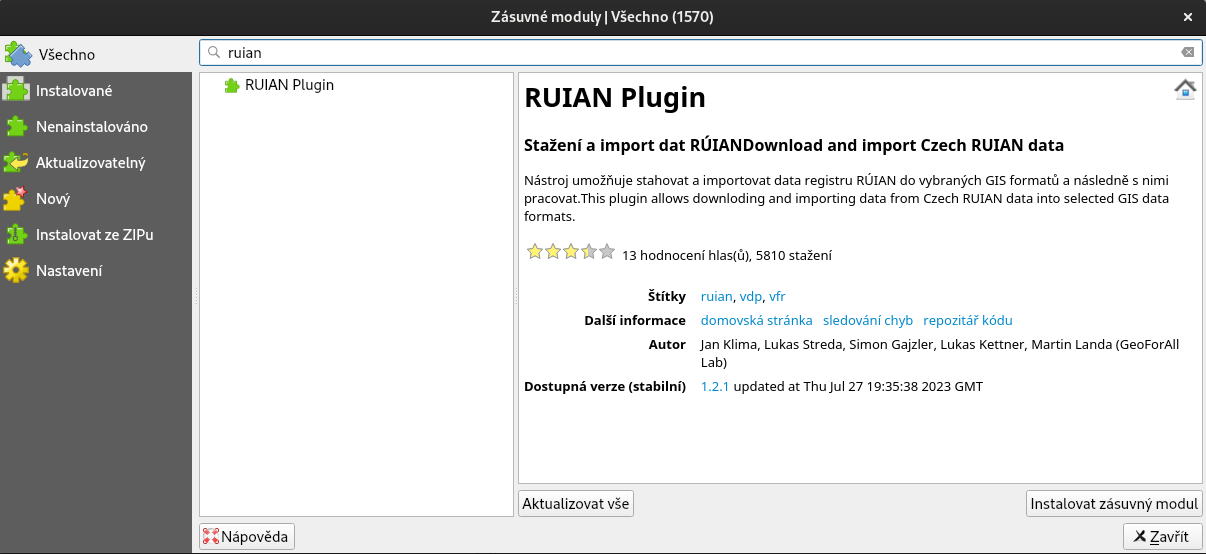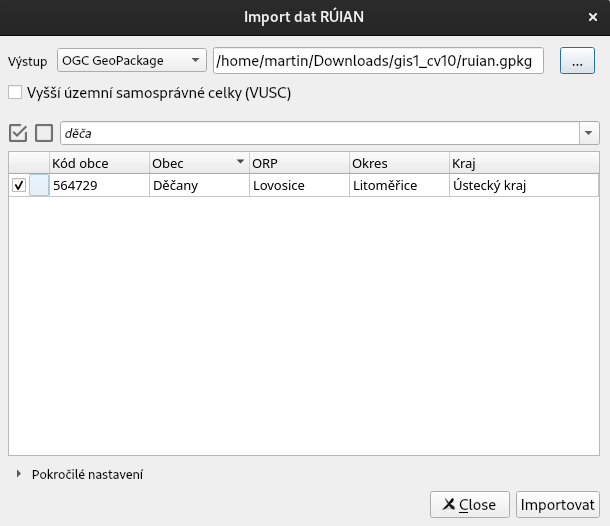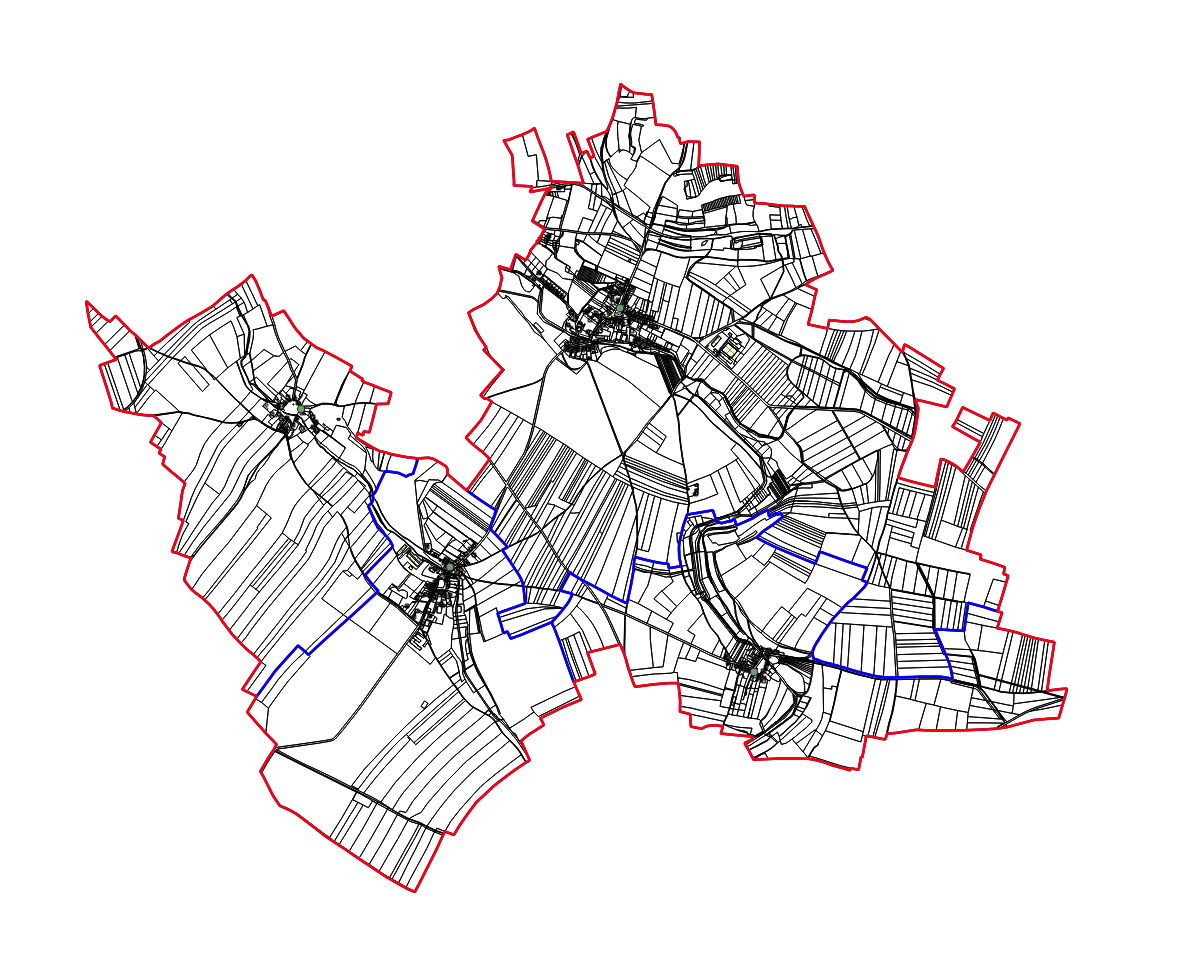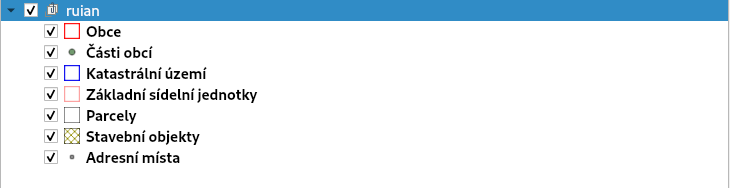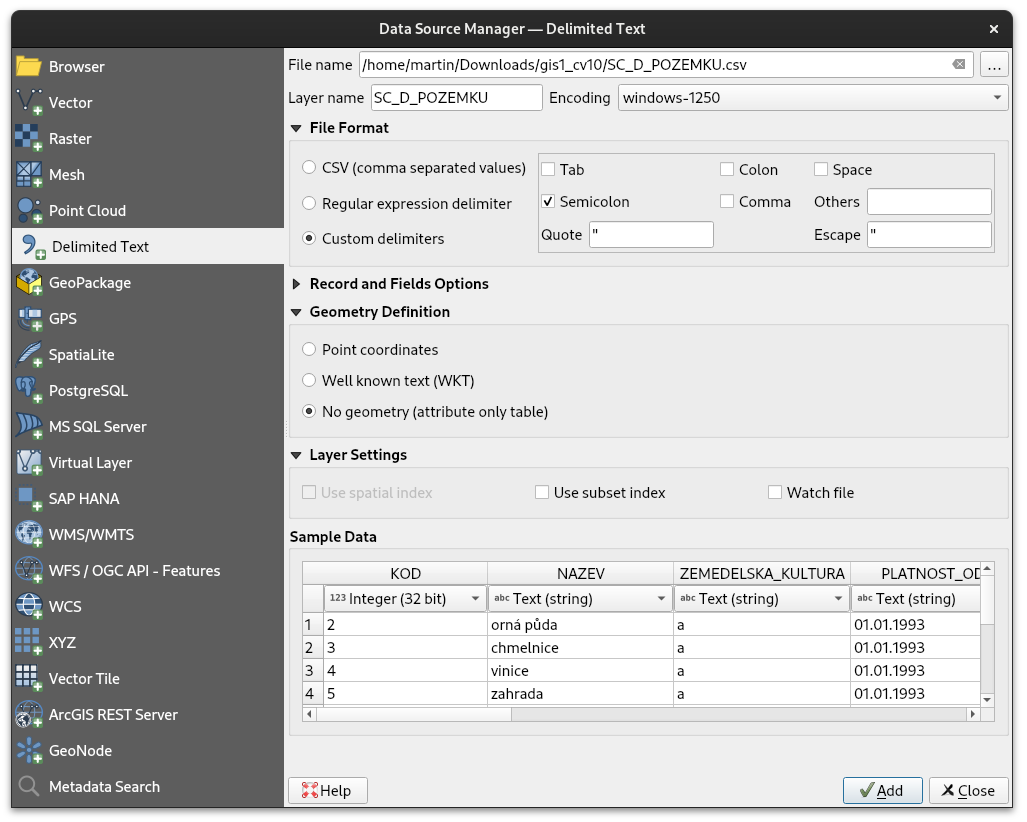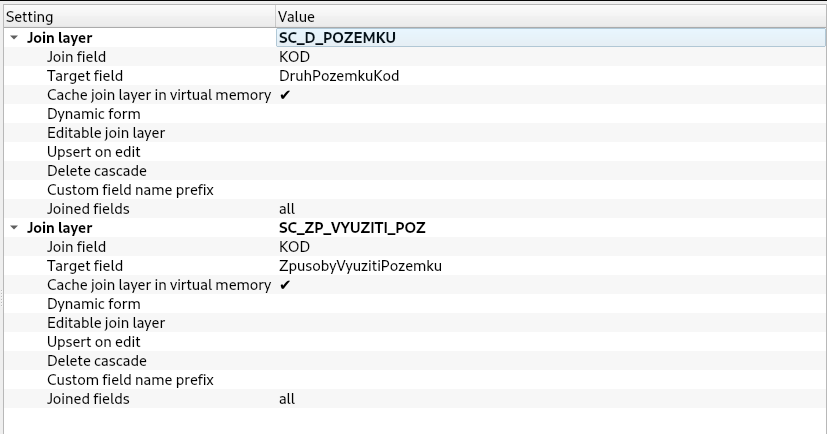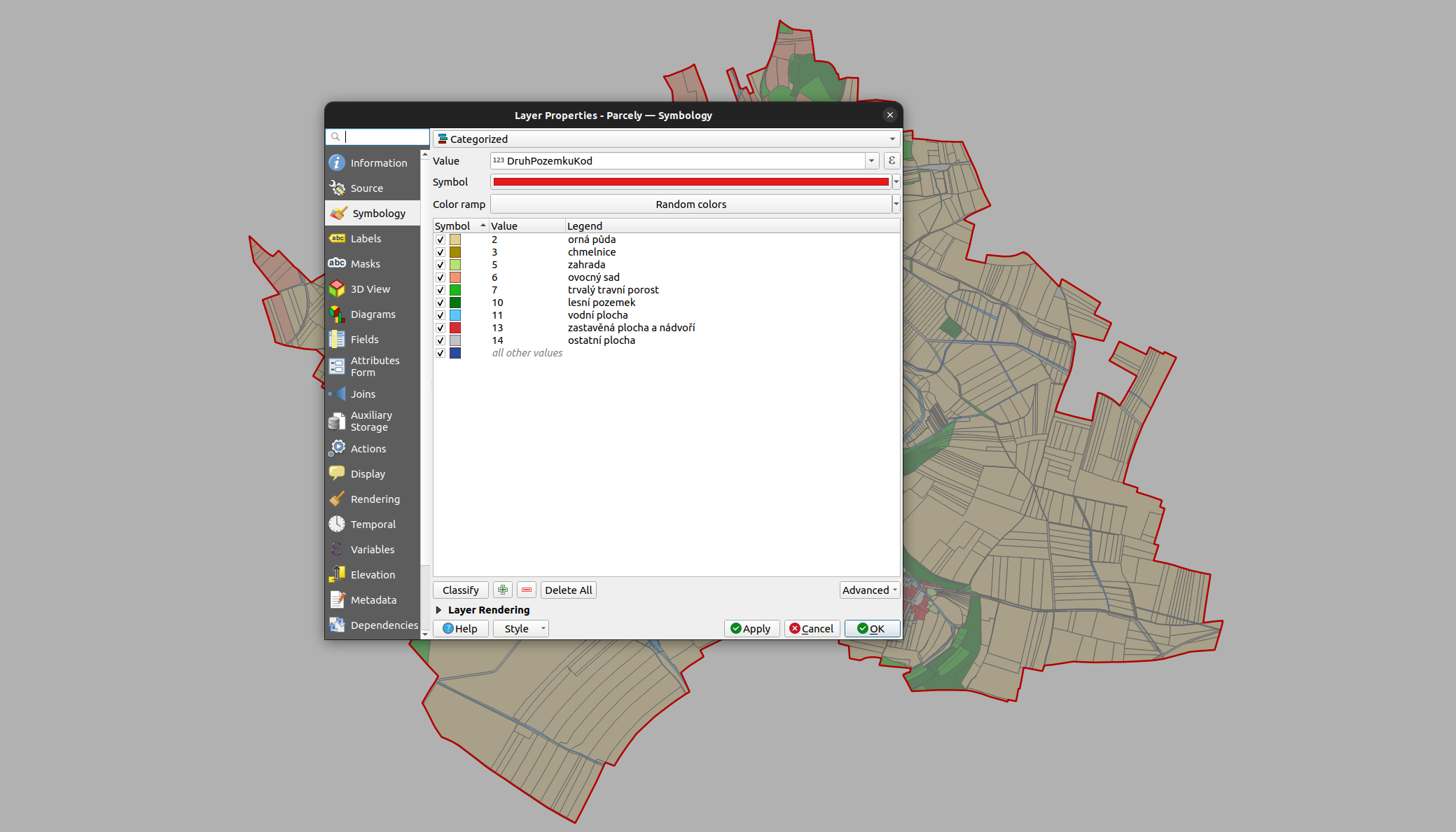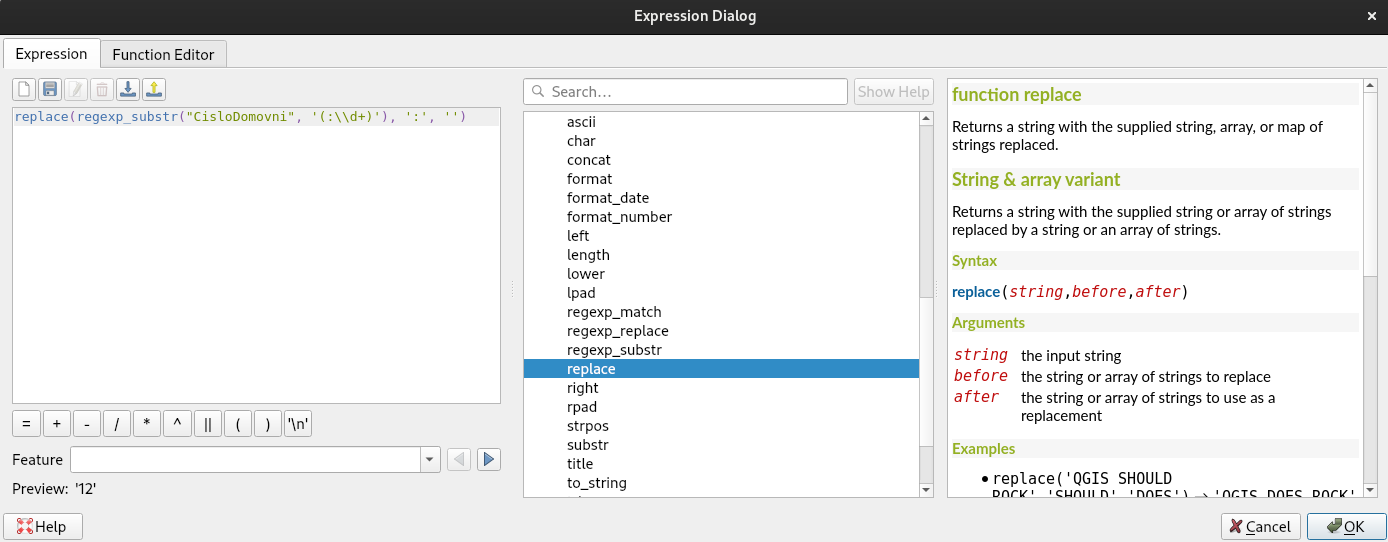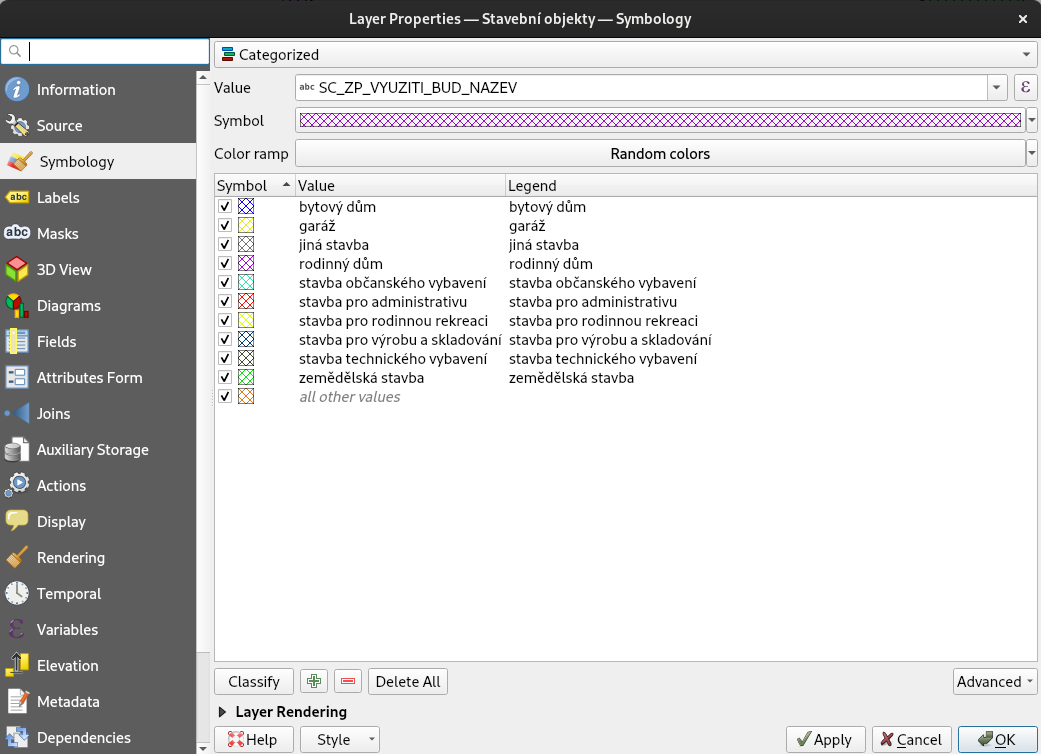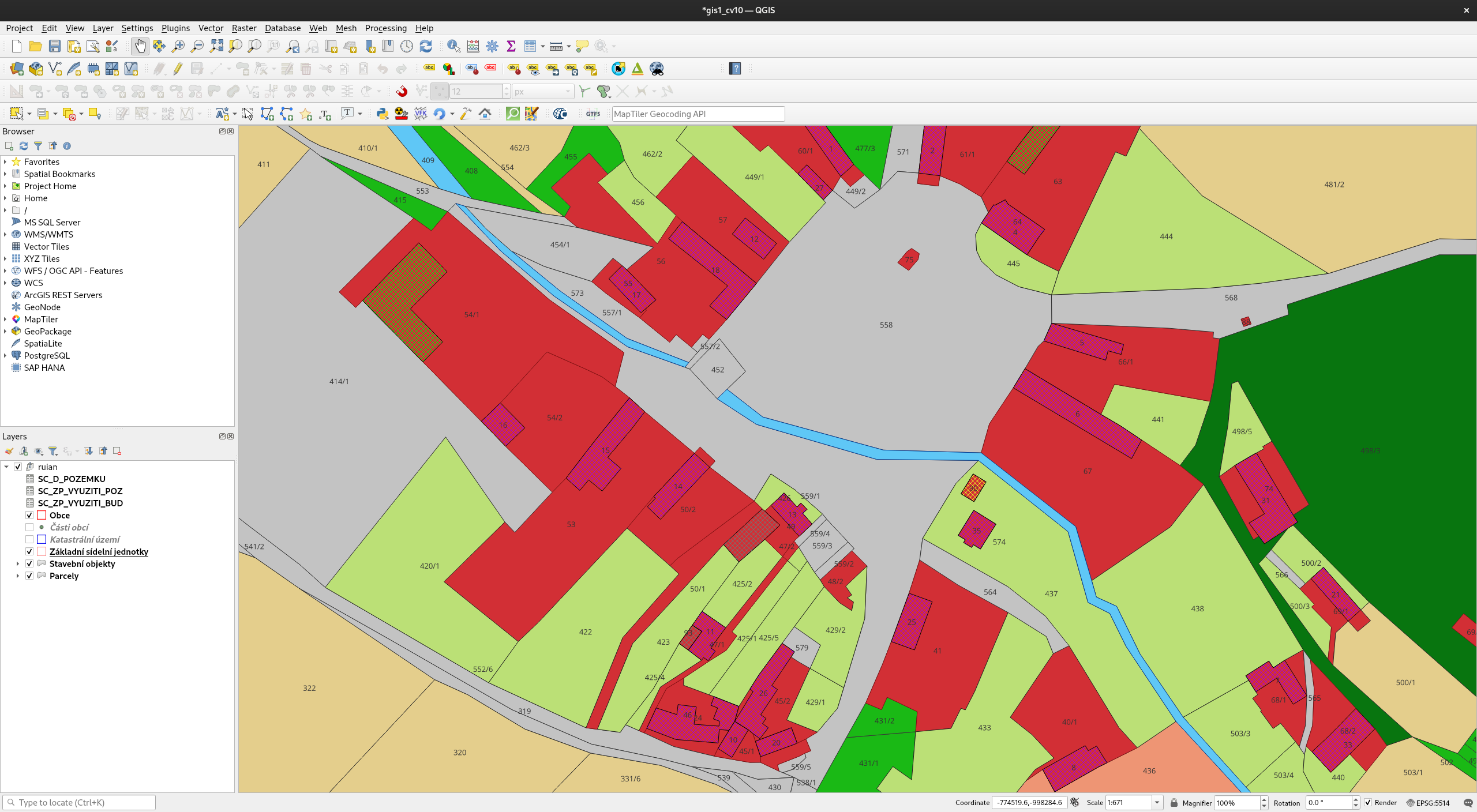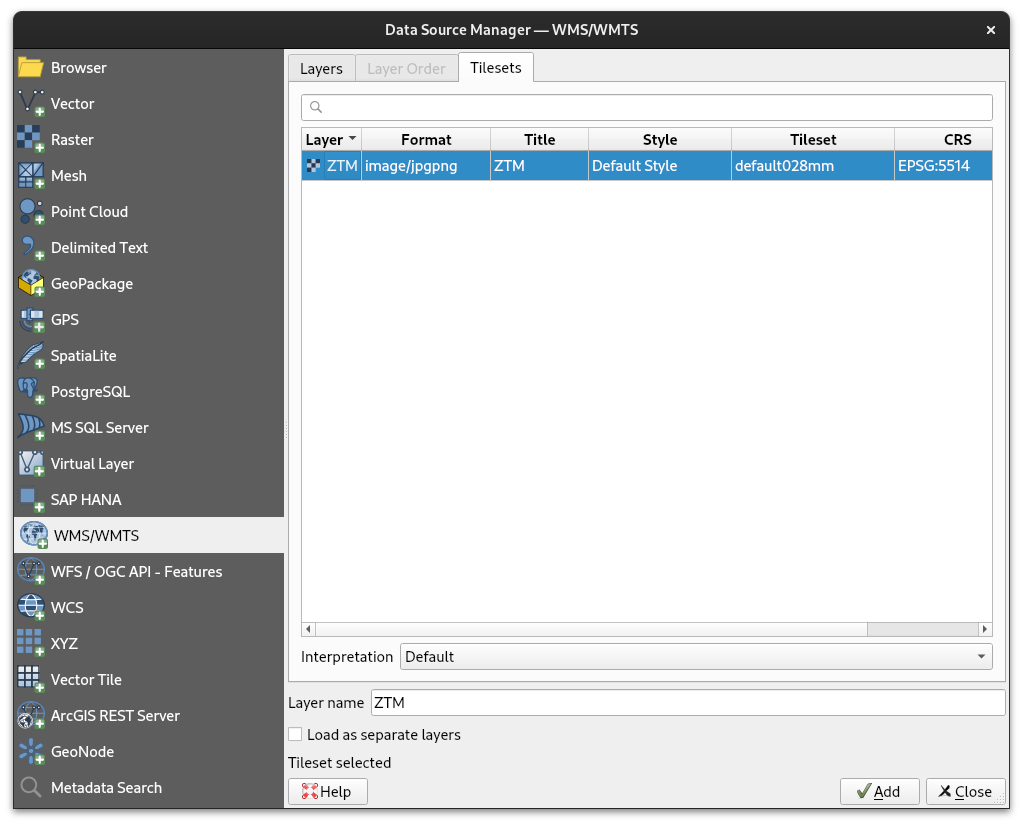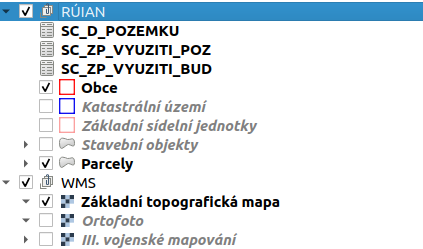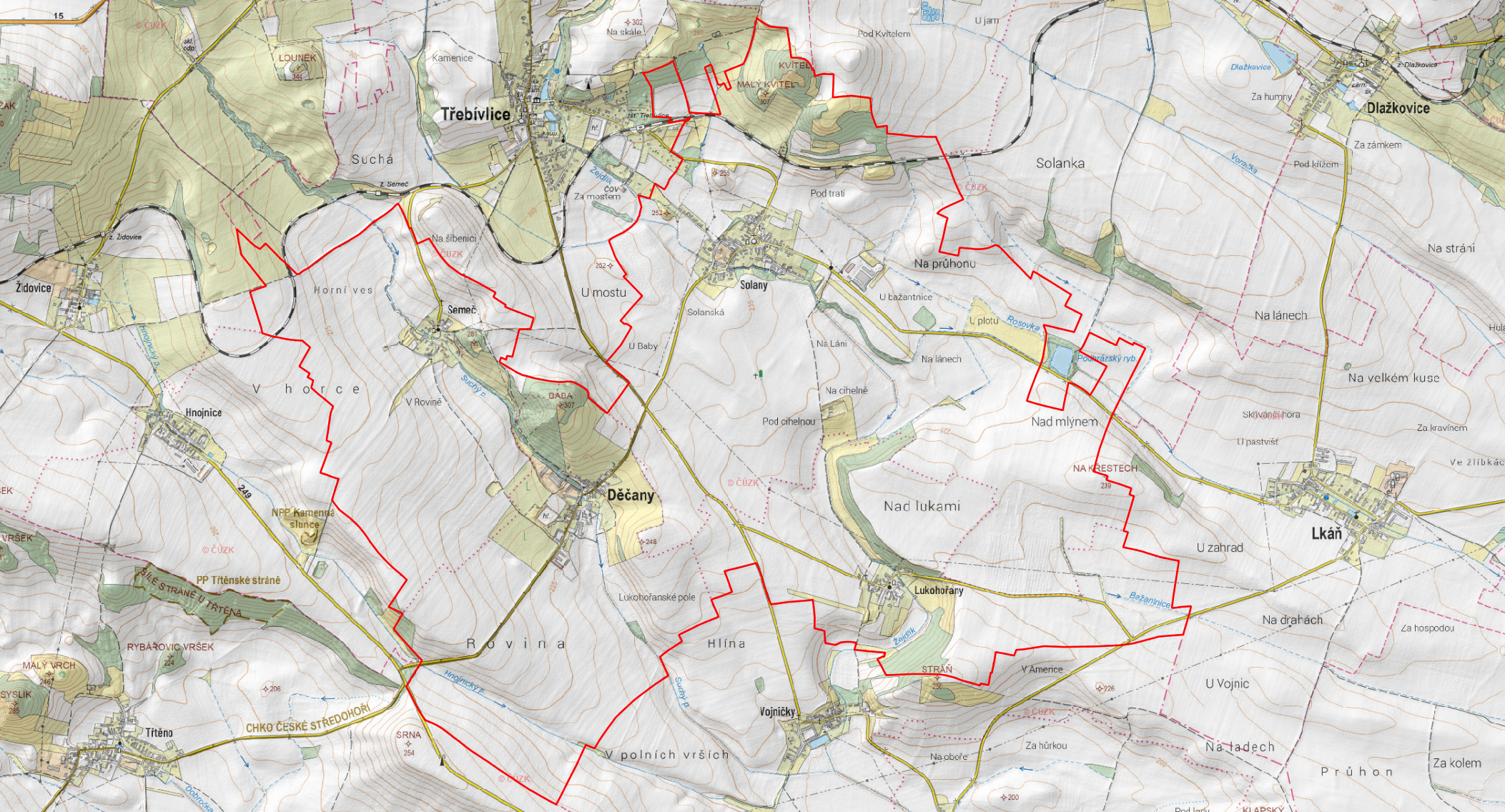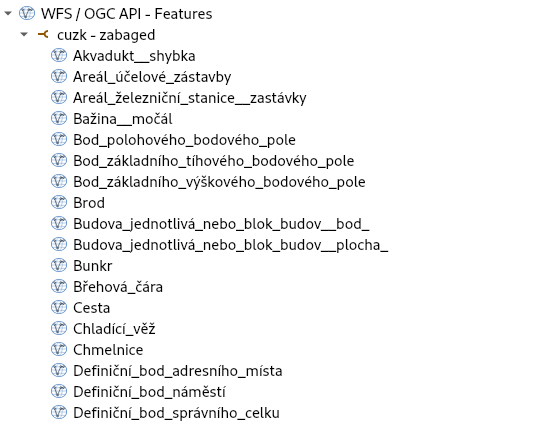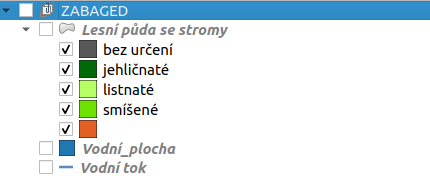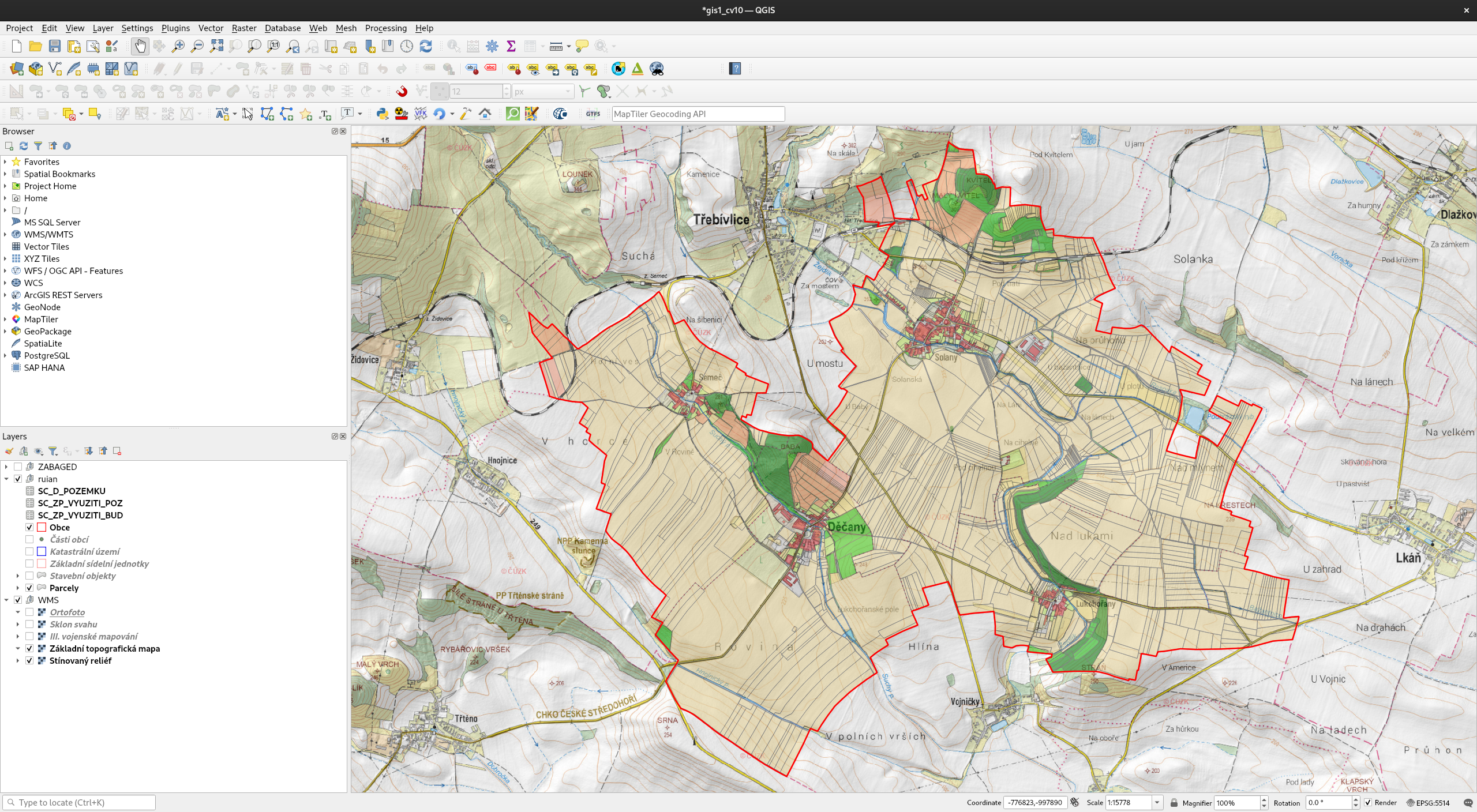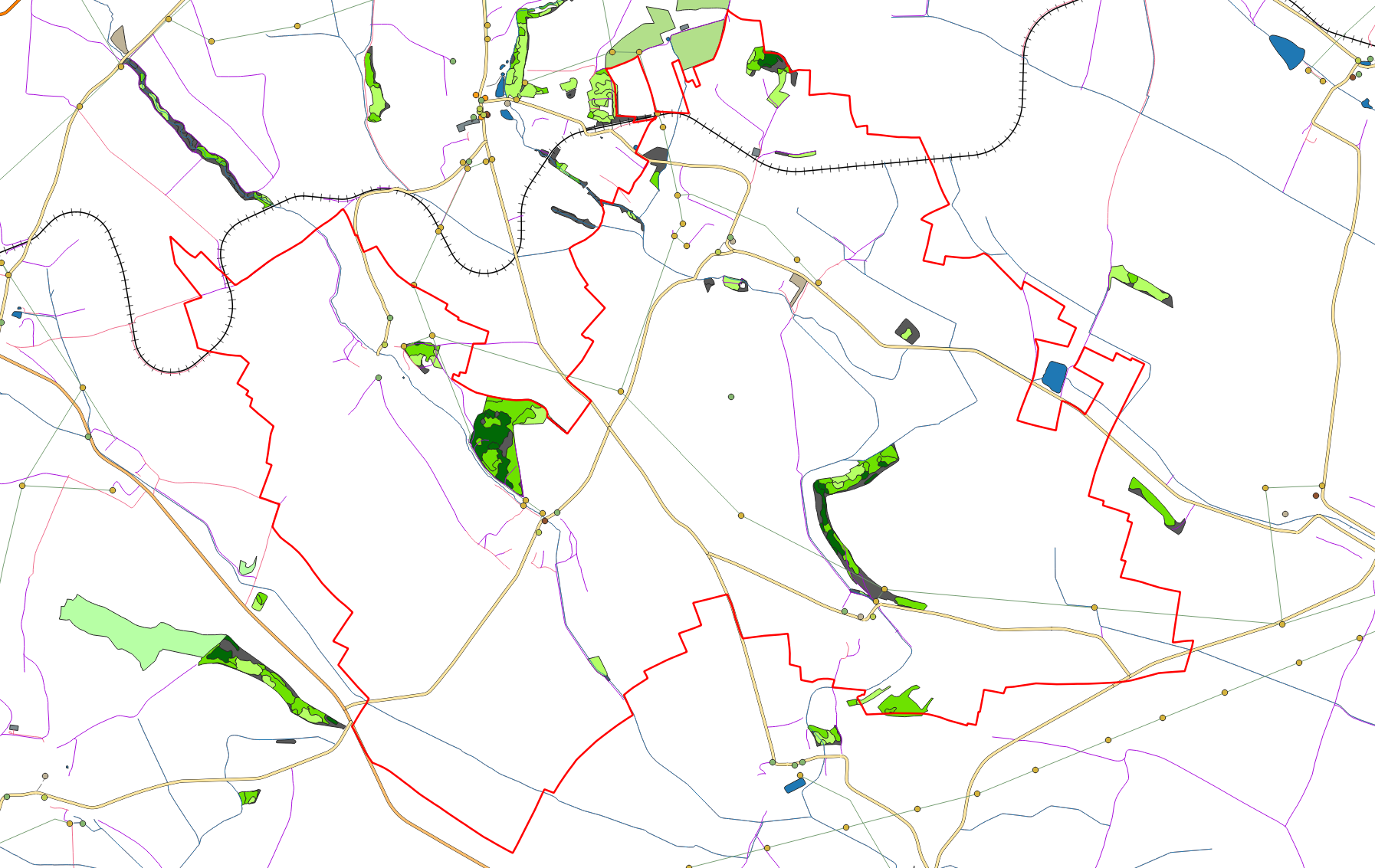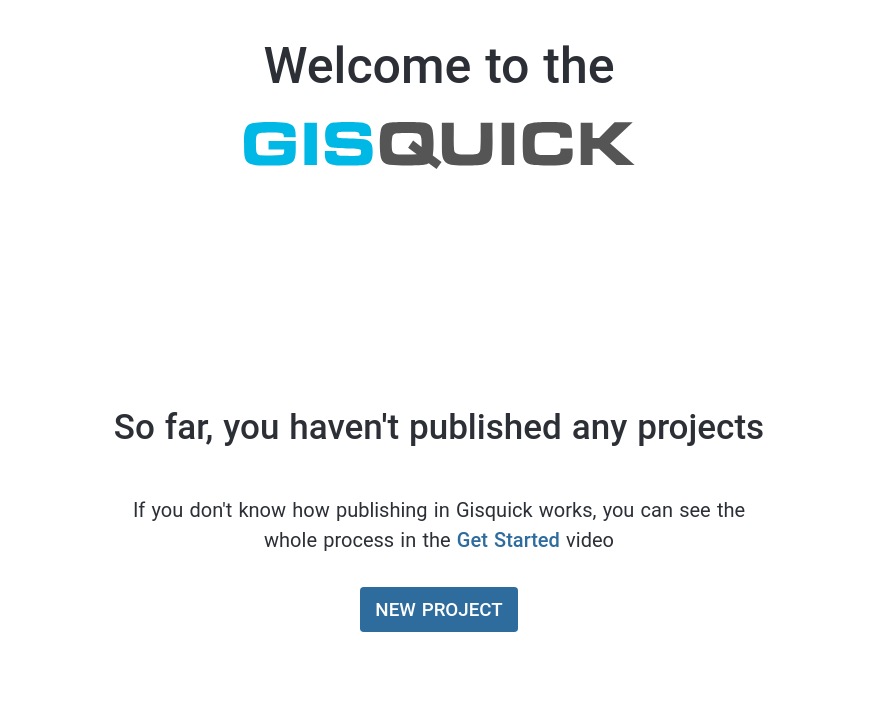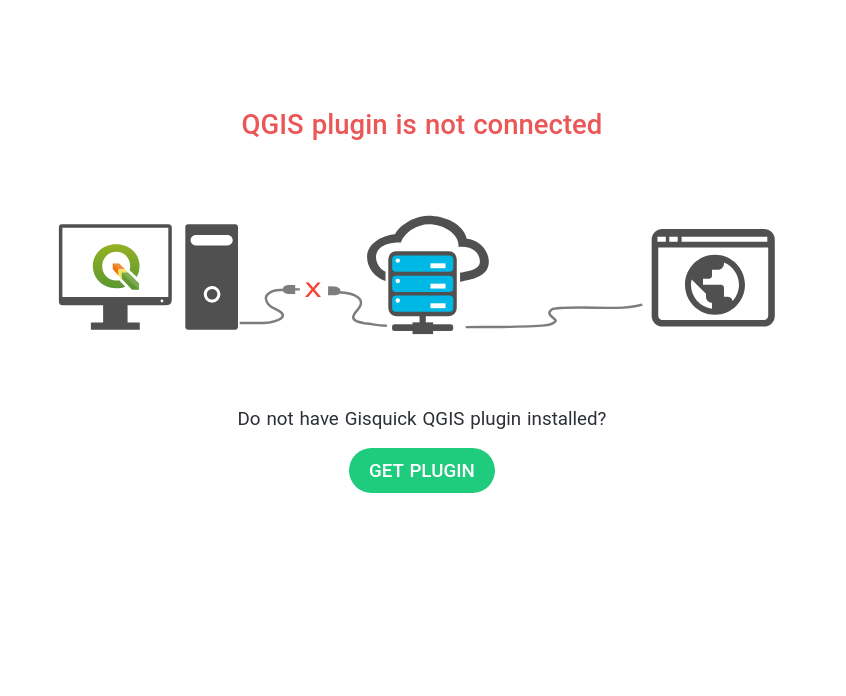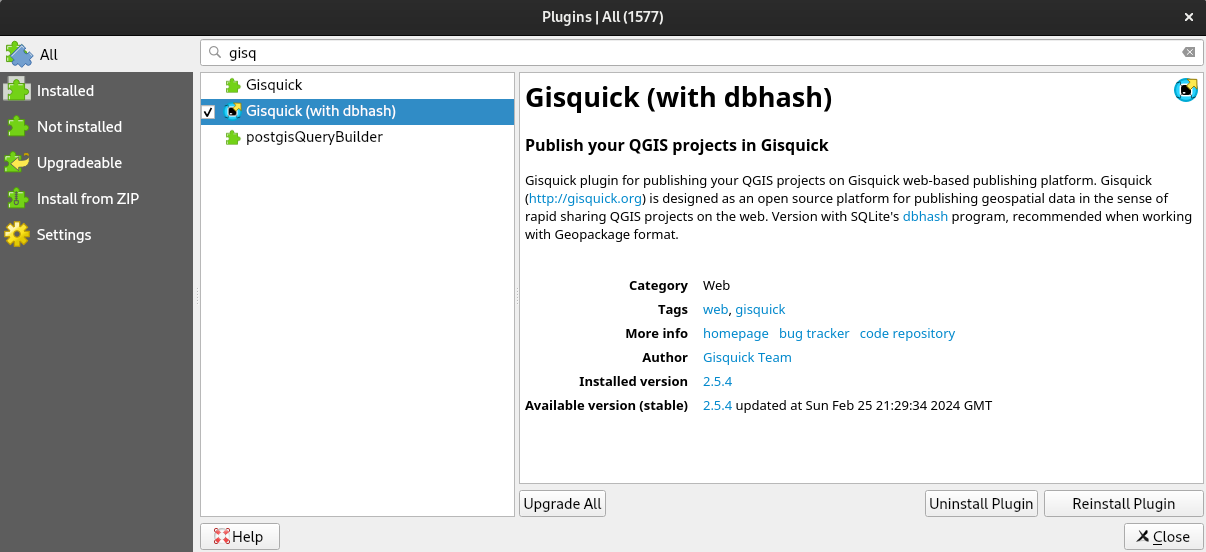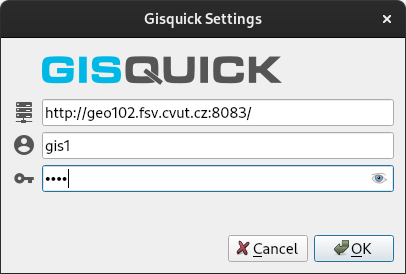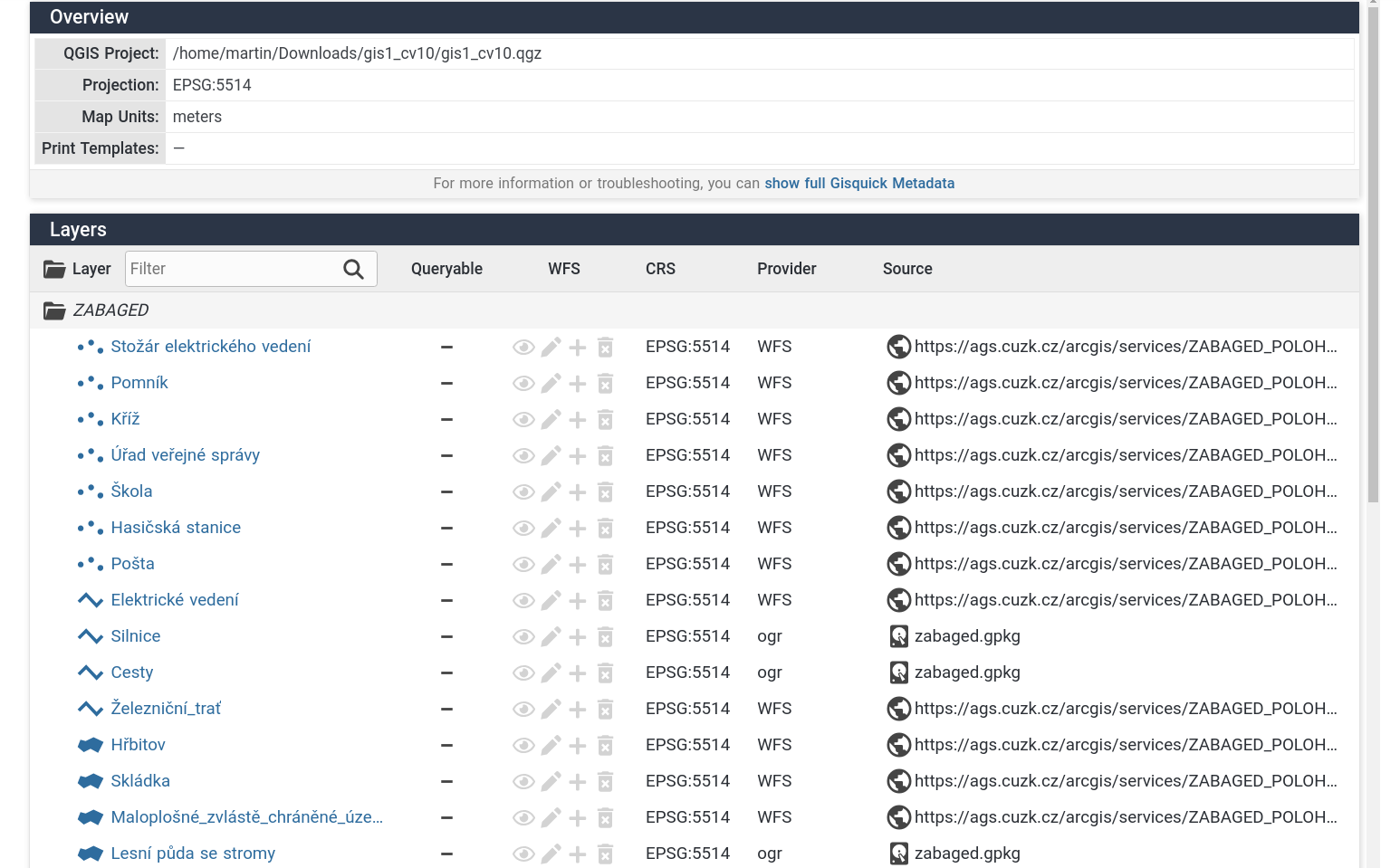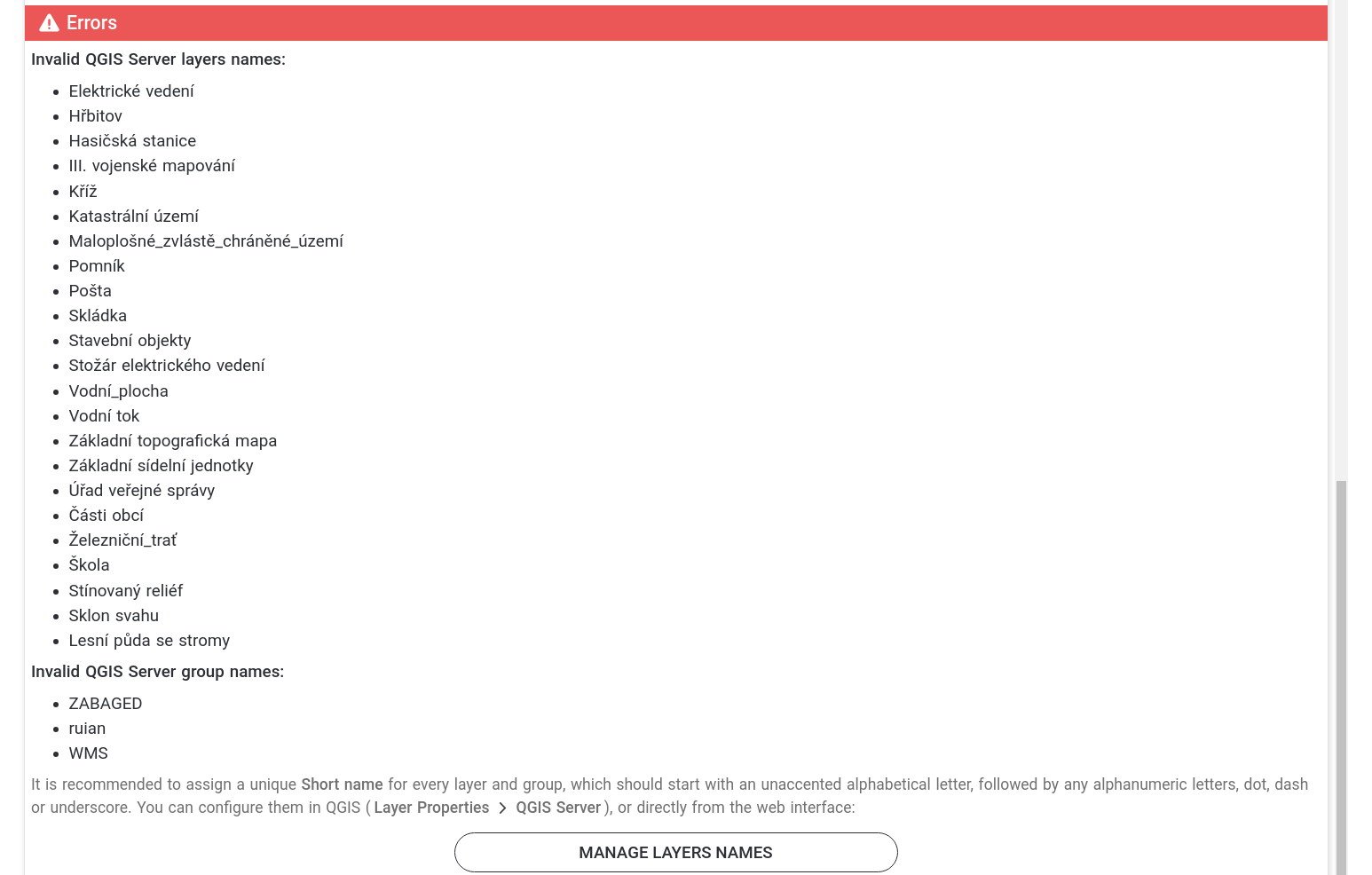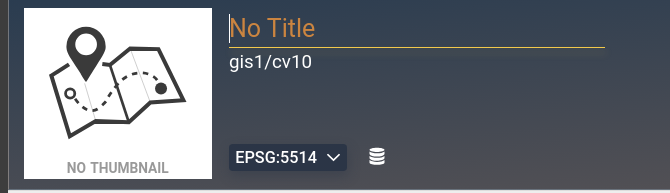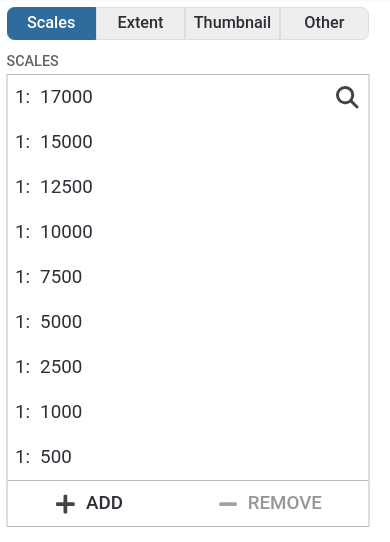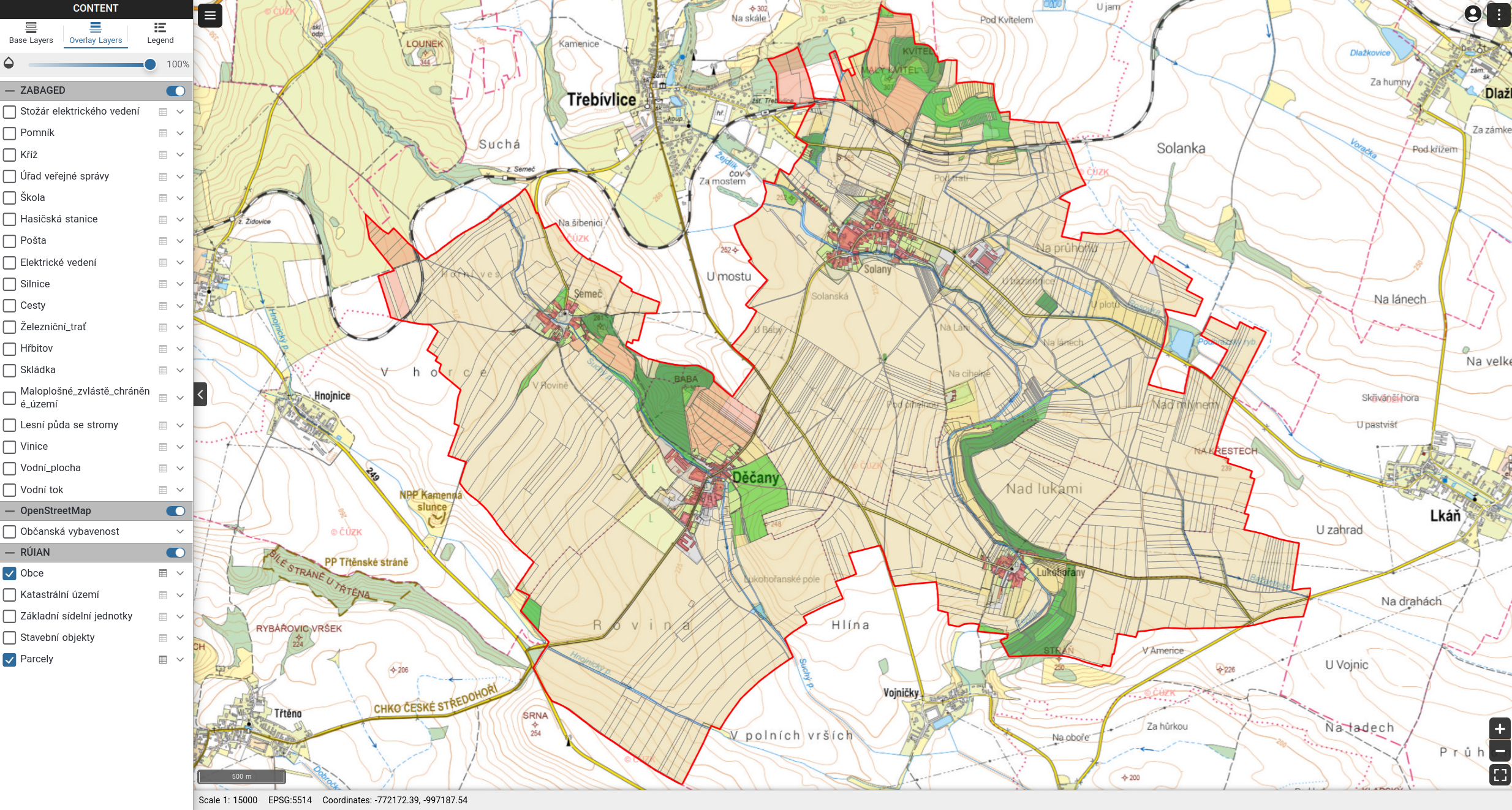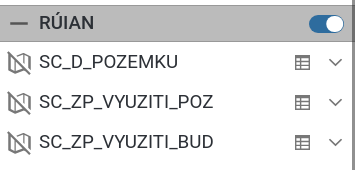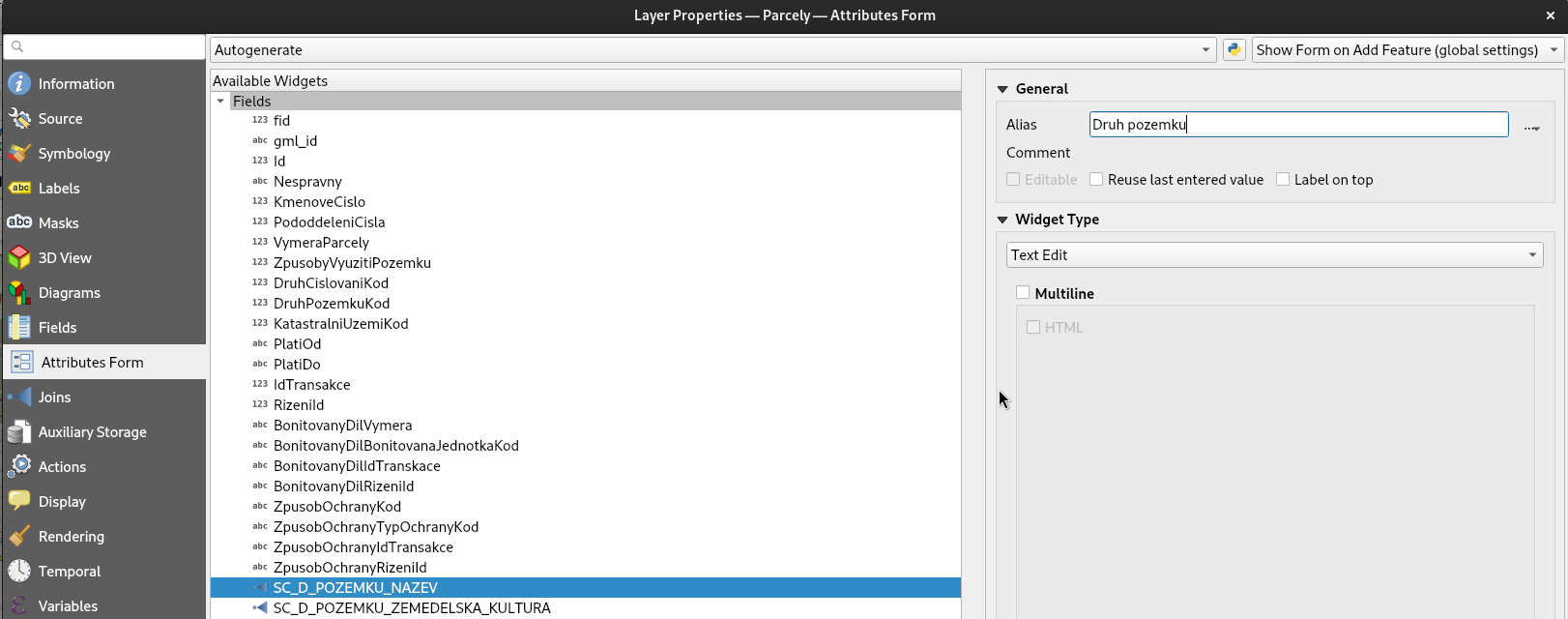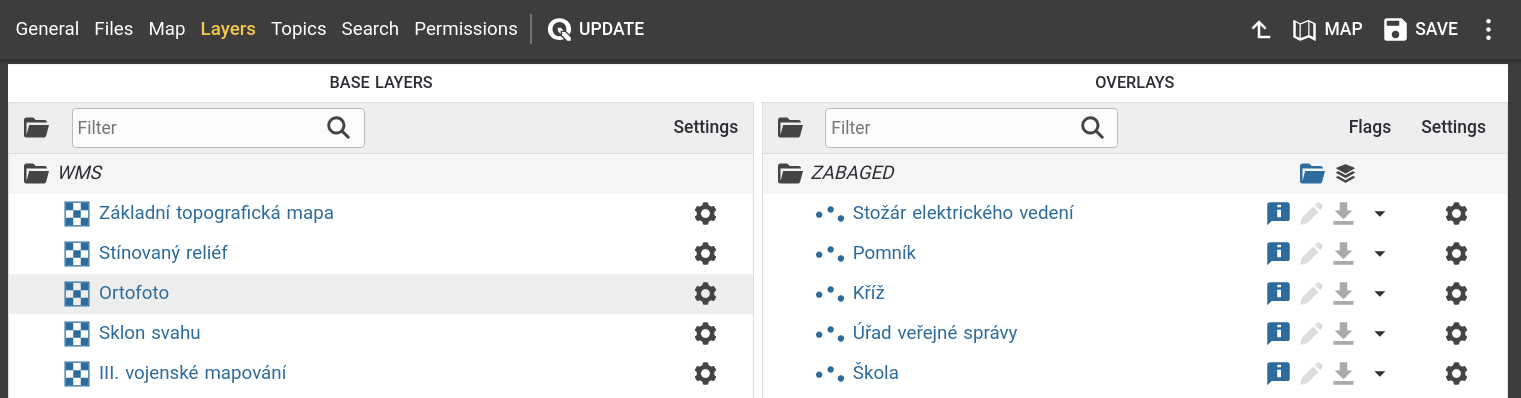QGIS – online publikace dat
Cíl cvičení
Ukázka publikace dat z prostředí QGIS do webového prostoru pomocí publikační platformy Gisquick.
Základní pojmy
- QGIS – jeden z nejpoužívanějších open source GIS nástrojů v praxi
- Gisquick – jedna z volně dostupných publikačních open source platforem pro QGIS
Použité datové podklady
Náplň cvičení
Pro naši zájmovou obec či menší město zpracujeme projekt v QGIS určený pro online publikaci.
Příprava projektu
Nahrajte do prostředí QGIS vstupní geografická data. Pro jednotlivé vrstvy nastavte styl vykreslování.
Důležité
Nejprve vytvoříme na disku novou složku, do které posléze uložíme QGIS projekt a všechny lokální datové zdroje (v našem případě to bude databázový formát GeoPackage).
RÚIAN
Nainstalujeme zásuvný modul pro práci s datovým zdrojem RÚIAN (viz předchozí cvičeni).
Vybereme zájmovou obec či menší město a data stáhneme pomocí zásuvného modulu RÚIAN.
Výchozí symbologie vrstev je nastavena zásuvným modulem:
Poznámka
Seznam vrstev je ovlivněn dostupností datových vrstev. U menších obcí může například chybět vrstva ulic a další.
Provedeme v projektu následující změny:
- odstraníme vrstvu "Části obcí" a "Adresní body"
- vypneme vrstvu "Katastrální území"
- přípojíme k vrstvě "Parcely" číselník (viz předchozí cvičeni):
Důležité
Data načítejte namísto prostého přetažení pomocí dialogu Layer > Data Source Manager. V tomto případě se korektně nastaví datové typy sloupců. Kódování znaků nastavíme na windows-1250.
- podobně přípojíme číselník k vrstvě "Stavební objekty"
Úkol
Připojte další číselníky jako např. SC_ZP_VYUZITI_POZ a další.
- na základě připojených číselníků nastavíme symbologii vrstev (ke stažení zde)
Tip
U stavebních objektů můžeme nastavit číslo domovní pomocí funkce regexp_substr:
Popisky nastavme tak, aby se zobrazovaly od měřítka 1:1000 (podobně jako u parcel).
- u vrstvy "Základní sídelní jednotky" nastavíme popisky podle atributu "Nazev" (pouze do měřítka 1:5000)
- nastavíme cílové pořadí vrstev
WMS zdroje
Do projektu přidáme vybrané WMS služby poskytované ČÚZK. Pokud existuje ale ekvivalentní WMTS služba, zvolíme raději tuto formu. WMTS by měla pozitivně ovlivnit rychlost načítání vrstvy.
- ZTM5 -
https://ags.cuzk.cz/arcgis1/rest/services/ZTM/MapServer/WMTS - Ortofoto -
https://ags.cuzk.cz/arcgis1/rest/services/ORTOFOTO/MapServer/WMTS
Služby přidáme pomocí Layer > Data Source Manager:
Přidané WMS služby nahrajeme do mapového okna.
Dalším z datových zdrojů mohou být WMS služby poskytované agenturou
CENIA. Pro náš
účel vyberme III. vojenské mapování: https://geoportal.gov.cz/arcgis/services/CENIA/cenia_rt_III_vojenske_mapovani/MapServer/WMSServer:
Úkol
Přidejte do projektu další zdroje dat jako např. Stínovaný model reliéfu - https://ags.cuzk.cz/arcgis2/services/dmr5g/ImageServer/WMSServer:
- dmr5g:GrayscaleHillshadeZ10
- dmr5g:SlopeRGBMap
Dojem plastičnosti můžeme dosáhnout kombinací Základní topografické mapy při dané míře průhlednosti a vrstvy "dmr5g:SlopeRGBMap". Ukázka vizualizace při míře transparentnosti 75%:
WFS zdroje
Do projektu přidáme vybrané WFS
služby
poskytované ČÚZK. Vybereme následující vrstvy z datového zdroje
"Stahovací služba WFS - ZABAGED® - polohopis"
(https://ags.cuzk.cz/arcgis/services/ZABAGED_POLOHOPIS/MapServer/WFSServer):
zbg:Lesní_půda_se_stromy_kategorizovaná__plocha_zbg:Vodní_plochazbg:Vodní_tok
U jednotlivých vrstev nastavíme symbologii a vrstvy přejmenujeme:
Důležité
Vrstvy, u kterých budeme nastavovat kategorizovaný styl doporučujeme stáhnout do lokální databáze ve formátu GeoPackage:
Při stažení dat nastavte korektně zájmové území(!!!):
Kategorizované styly jsou ke stažení zde.
Na závěr nastavme výchozí kompozici. V našem případě jsou parcely nastaveny na průhlednost 50%. Na pozadí stínovaná základní topografická mapa:
Úkol
Přidejte do projektu další vhodné WFS vrstvy z datového zdroje ZABAGED, jako např.:
zbg:Stožár_elektrického_vedenízbg:Mohyla__pomník__náhrobekzbg:Kříž__sloup_kulturního_významuzbg:Úřad_veřejné_správy_-_definiční_bodzbg:Škola_-_definiční_bodzbg:Hasičská_stanice__zbrojnice_-_definiční_bodzbg:Pošta_-_definiční_bodzbg:Elektrické_vedenízbg:Silnice__dálnicezbg:Vodní_tokzbg:Cestazbg:Železniční_traťzbg:Hřbitovzbg:Skládkazbg:Maloplošné_zvlástě_chráněné_územízbg:Vinice
Výsledek může pro zájmovou oblast vypadat následovně:
Další zdroje dat
Publikace projektu
Podklady: dokumentace Gisquick
Poznámka
Pro účel výuky budeme používat vlastní instanci publikačního serveru Gisquick provozované na http://geo102.fsv.cvut.cz:8083/.
Po přihlášeni se objeví profil uživatele:
Vytvoříme nový projekt. Objeví se žádost o instalaci zásuvného modulu:
Poznámka
Pokud se výše uvedená stránka neobjeví, tak ji najdete na https://gisquick.org/plugin/
Při instalaci postupuje podle návodu v dokumentaci Gisquick.
Jelikož pracujeme v projektu s formátem GeoPackage, tak nainstalujeme verzi zásuvného modulu Gisquick s podporou dbhash. Tato verze zásuvného modulu zamezí znovu nahrávání datových zdrojů ve formátu GeoPackage například při změně viditelnosti vrstvy.
Poté se pomocí zásuvného modulu přihlásíme do prostředí publikační
platformy Gisquick (Web > Publish in Gisquick).
Do publikačního prostředí platformy Gisquick nás přesměruje tlačítko Open Browser:
Po vytvoření projektu se objeví úvodní formulář se seznamem vrstev určených k publikaci:
Nejprve opravíme případné chyby (Manage Layers Names > Generate Names > Update QGIS Project):
Dále povolíme WFS, abychom umožnili uživateli se dotazovat na vektorové vrstvy:
Datové vrstvy nahrajeme na publikační server:
Nastavíme titulek projektu:
Projdeme jednotlivá nastavení projektu:
A provedeme následující změny v nastavení:
- prostorový rozsah nastavíme z vrstvy "Obce":
Tip pro pokročilé uživatele
Ke zrychlení načítání vrstev může dojít při vhodně zvolené měřítkové sadě dle specifikace ČÚZK. Případně lze použít WMTS s měřítkovou sadou Google Maps.
A připravený projekt publikujeme (Publish). Po publikaci projektu se objeví tlačítko
které nás přesměruje do mapové aplikace:
Tip
Ve výchozím nastavení je projekt nastaven jako soukromý. Toto nastavení lze změnit v Permissions:
Další nastavení projektu
Zkusme změnit následující nastavení projektu:
- skryjeme CSV tabulky v záložce
Layers
- nastavíme viditelnost zvolených atributů u vrstvy "Parcely" (kmenové číslo, pododdělení čísla, výměra a druh pozemku)
Nejprve v QGISu nastavíme u zvolených atributů aliasy (Attributes Form ve vlastnostech vrstvy).
Změny v QGIS projektu uložíme. V nastavení Gisquick projektu provedeme aktualizaci.
Viditelnost atributů nastavíme z záložce Layers.
Po uložení změn (Save) znovu načteme mapovou aplikaci.
- v záložce
Layerspřesuňte vrstvy ze skupiny "WMS" doBase Layers(je nutné přesunout celou skupinu)
Po uložení změn se mezi podkladovými vrstvami jednoduše přepínat.
Poznámka
Podkladovou vrstvu je možné mít zapnutou pouze jednu. Nelze tedy kombinovat základní topografickou mapu a stínovaný reliéf. Tyto vrstvy lze přesunou zpátky do "Overlays". To bude ale vyžadovat nejprve vrstvy v QGISu přesunout mimo skupinu "WMS" a poté změnit nastavení Gisquick záložce Layers.
Ukázkovou mapovou aplikaci najdete na adrese http://geo102.fsv.cvut.cz:8083/?PROJECT=gis1/cv10